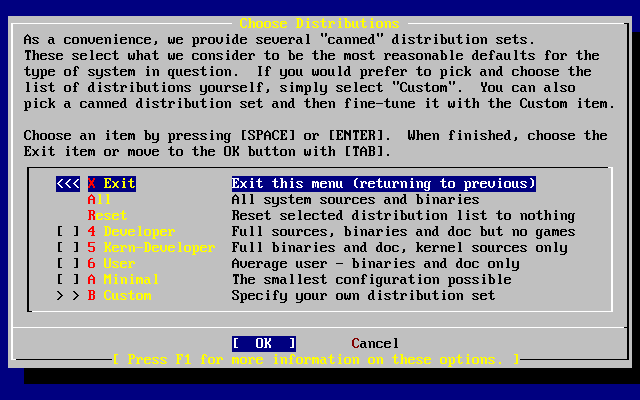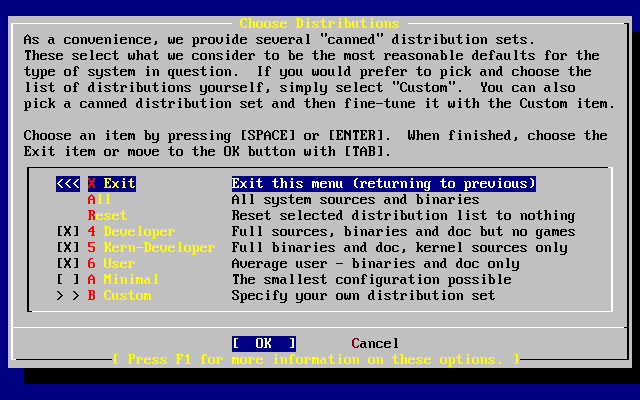安装哪些软件包在很大程度上取决于系统将被用来做什么, 以及有多少可用的磁盘空间。内建的选项包括了运行所需要的最小系统, 到把所有软件包全都装上的常用配置。UNIX® 或 FreeBSD 新手通常直接选择一个设定好的软件包就可以了, 而有经验的使用者则可以考虑自己订制安装哪些软件包。
按下 F1 可以看到有关软件包的更多选项信息, 以及它们都包含了哪些软件,之后,可以按 Enter 回到软件包选择画面。
如果需要图形用户界面, 则配置 X 服务以及选择默认桌面需要在完成 FreeBSD 之后完成。 关于安装和配置 X 服务的信息, 可以在 第 6 章 X Window 系统 找到。
如果需要定制内核, 您还需要选择包含源代码的那个选项。 要了解为什么应该编译和构建新的内核, 请参见 第 9 章 配置FreeBSD的内核。
显然, 包含所有组件的系统是最万能的。 如果磁盘空间足够, 用光标键选择 图 2.26 “选择软件包” 中的 并按 Enter。 如果担心磁盘空间不够的话, 则选择最合适的选项。 不要担心选择的是否是最合适的, 因为其他软件包可以在安装完毕后再加入进来。
当选择完您想要安装的部分后,接着会询问您要不要安装FreeBSD Ports 软件包;Ports软件包可以让您简单方便地安装软件包。Ports本身并不包含编辑 软件所需要的程序源代码,而是一个包含自动下载、编辑以及安装的文档集合。 第 5 章 安装应用程序: Packages 和 Ports 一章讨论如何使用Ports.
安装程序并不会检查您是否有足够的硬盘空间, 在选择这一项之前请先确定您有足够的硬盘空间。 目前 FreeBSD 9.1 版本中, FreeBSD Ports Collection 大约占用 500 MB 大小的硬盘空间。 对于近期的版本您可能需要更多一些空间来安装他们。
选择 将会安装 Ports Collection, 而选择 则将跳过它。 选好后按 Enter 继续。 此后, 选择安装的软件包的屏幕将再次出现。
如果对您的选择感到满意,请选择 退出,确保 被高亮显示,然后按Enter 继续。